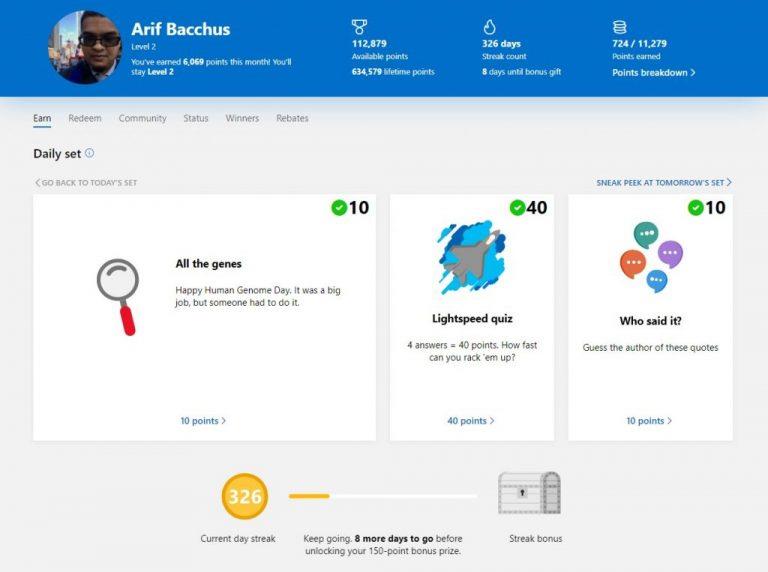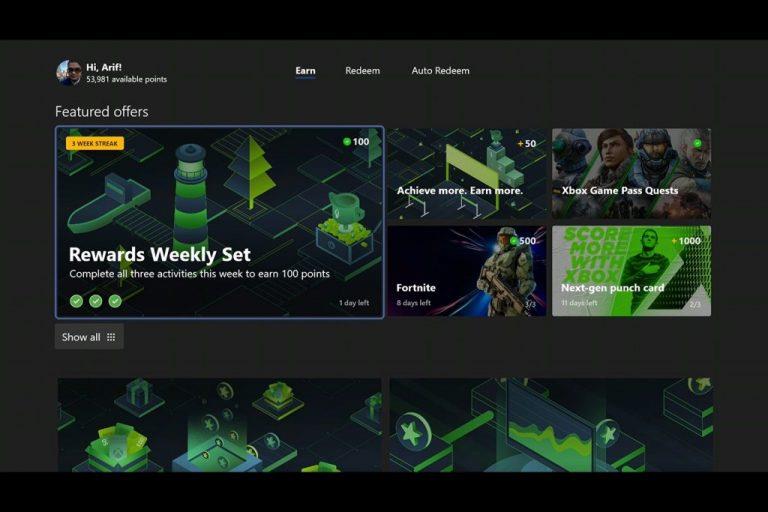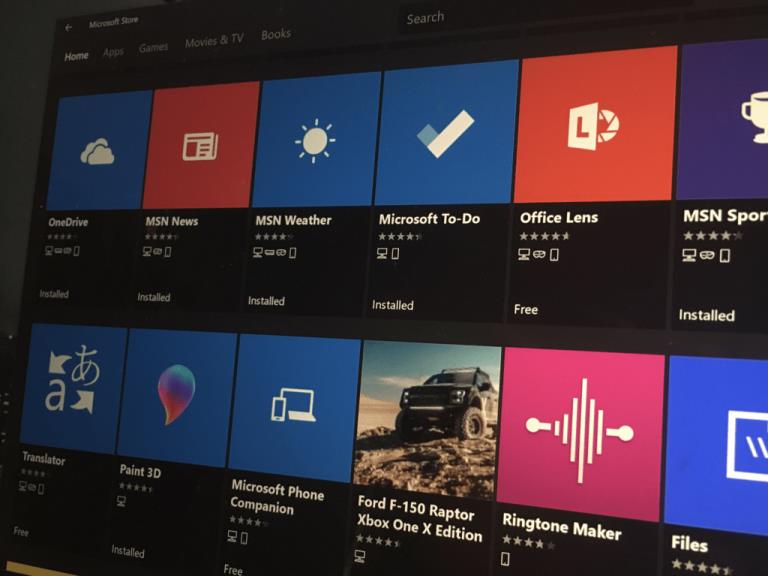सही प्रतिबद्धता के साथ, आप उपहार कार्ड के माध्यम से वास्तविक धन के लिए रिडीम करने के लिए माइक्रोसॉफ्ट रिवार्ड्स के माध्यम से बहुत सारे अंक अर्जित कर सकते हैं। यहां बताया गया है कि आप उस तक कैसे पहुंच सकते हैं, और Microsoft पुरस्कार कार्यक्रम का अधिकतम लाभ उठा सकते हैं।
बोनस प्वॉइंट्स के लिए दैनिक सेट देखें और अपनी स्ट्रीक्स को मुख्य रिवार्ड्स डैशबोर्ड पर रखें
बिंदुओं को लॉक करने के लिए एज में प्रत्येक दिन बिंग ऐप या वेब के माध्यम से डेस्कटॉप और मोबाइल पर बिंग पर खोजें
Xbox गेम पास के लिए साइन अप करें, और अधिक बोनस अंक के लिए Xbox पर Microsoft पुरस्कार ऐप देखें
अंक अर्जित करने के लिए Microsoft Store पर खरीदारी करें, और कैशबैक पुरस्कारों के लिए Bing Rebates देखें
यदि आप पहले से नहीं जानते थे, तो माइक्रोसॉफ्ट का एक प्रोग्राम है जिसे माइक्रोसॉफ्ट रिवार्ड्स के नाम से जाना जाता है । कार्यक्रम के साथ, आप बिंग के साथ खोज के लिए अंक अर्जित कर सकते हैं , एक्सबॉक्स गेम पास अल्टीमेट के माध्यम से एक्सबॉक्स पर खोजों को पूरा कर सकते हैं , और खरीदारी भी कर सकते हैं। सही प्रतिबद्धता के साथ, आप उपहार कार्ड के माध्यम से वास्तविक धन के लिए रिडीम करने के लिए बहुत सारे अंक अर्जित कर सकते हैं। यहां बताया गया है कि आप उस तक कैसे पहुंच सकते हैं, और Microsoft पुरस्कारों का अधिकतम लाभ उठा सकते हैं।
दैनिक सेट देखें और अपनी धारियाँ बनाए रखें!
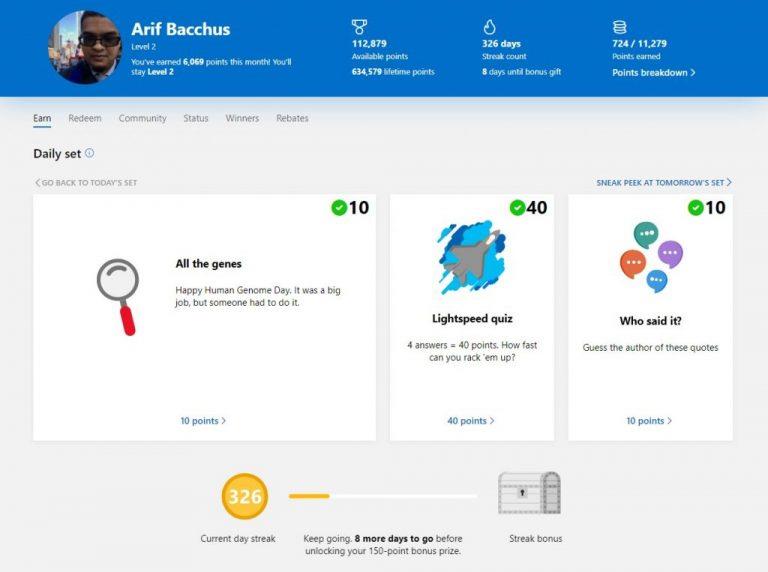
Microsoft पुरस्कारों का अधिकतम लाभ उठाने की हमारी पहली युक्ति में प्रतिदिन पुरस्कार डैशबोर्ड पर जाना शामिल है। यहां से, आप वह देखेंगे जिसे "दैनिक सेट" कहा जाता है। यहां दिखाई देने वाली गतिविधियों को पूरा करने के लिए, आप आमतौर पर प्रतिदिन 50-80 अंक तक कमा सकते हैं। पूर्ण करने के लिए क्विज़ हैं, साथ ही ऐसे प्रश्न भी हैं जो आपको एक विशिष्ट खोज के लिए बिंग में ले जाएंगे। इस पृष्ठ को हर दिन देखना सुनिश्चित करें, क्योंकि यह बहुत सारे शानदार प्वॉइंट ऑफ़र होस्ट करता है!
प्रत्येक दिन दैनिक सेट को पूरा करने के लिए, आपको हर बार "लकीर" के रूप में जाना जाने वाला एक बोनस भी मिलेगा। बोनस स्ट्रीक्स ३ दिनों के लिए ४५ पॉइंट्स से लेकर, और ५४ दिनों के बाद हर १० दिनों के लिए १५० पॉइंट्स तक होते हैं। यह सुनिश्चित करने के लिए कि आप उपहार कार्डों को भुनाने के लिए एक अंक बोनस में लॉक कर सकते हैं, प्रत्येक दिन अपना दैनिक सेट समाप्त करना सबसे अच्छा है। हमने अपने अलग अंश में इन दैनिक सेटों और अंक बोनस के बारे में अधिक बात की , इसलिए इसे पढ़ना सुनिश्चित करें।
बिंग ऐप या एज के साथ वेब के माध्यम से बिंग और मोबाइल पर खोजें!

Microsoft रिवार्ड्स में पॉइंट खोजों को महत्व देने के तरीके में Microsoft परिवर्तन कर रहा है। यह डेस्कटॉप पर बिंग पर खोज करने के लिए 150 अंक तक, मोबाइल पर बिंग खोजने के लिए 100 अंक और नए माइक्रोसॉफ्ट एज (प्रत्येक खोज में 5 अंक) का उपयोग करने के लिए 20 अंक बोनस तक हुआ करता था। यह अब थोड़ा सा स्थानांतरित हो गया है, निश्चित रूप से मोबाइल पर और नए एज ब्राउज़र के साथ खोज करने पर अधिक जोर देने के लिए नए पॉइंट वैल्यू देखने वाले उपयोगकर्ता । रेडिट पर रिवॉर्ड उपयोगकर्ताओं का एक समूह परिवर्तनों पर नज़र रख रहा है , लेकिन इस समय हर कोई प्रभावित नहीं है। आप देख सकते हैं कि हमारे पॉइंट वैल्यू कैसे ऊपर शिफ्ट हुए हैं।
किसी भी तरह से, Microsoft पुरस्कारों का अधिकतम लाभ उठाने के लिए, डेस्कटॉप या मोबाइल के माध्यम से बिंग पर खोज जारी रखना सबसे अच्छा है (आप अपने डैशबोर्ड पर पॉइंट ब्रेकडाउन बटन पर क्लिक करके देख सकते हैं कि आपके अंक कितने मूल्यवान हैं) एक अच्छी युक्ति बिंग पर खोज करना स्वत: पूर्ण सुविधा का उपयोग करना है। सुझाई गई रुझान वाली खोजों के लिए अपने माउस को खोज बॉक्स में टैप करें या रखें। प्रत्येक खोज पर क्लिक करके उन खोजों के लिए अंक अर्जित करने के लिए, बिंग पर रुझान पृष्ठ पर भी जाएं।
इसके अतिरिक्त, आप "स्तर 2 बोनस" कहलाने वाले को लॉक करने के लिए हर महीने खोज करते रहना चाहेंगे। यह एक बोनस है जो आपको एक महीने में 500 अंक अर्जित करने पर मिलता है। बोनस के साथ, उपहार कार्ड और अन्य पुरस्कारों पर 10% की छूट मिलेगी। इसलिए, आपकी मेहनत की कमाई के साथ रिडीम करने के लिए अधिक मायावी उपहार कार्ड सस्ते हो जाते हैं। उदाहरण के तौर पर, $100 के Microsoft गिफ्टकार्ड का मूल्य ९१,००० अंक के बजाय स्तर २ छूट के साथ ९१,००० अंक है।
Xbox गेम पास के लिए साइन अप करें, और Xbox पर Microsoft पुरस्कार ऐप देखें
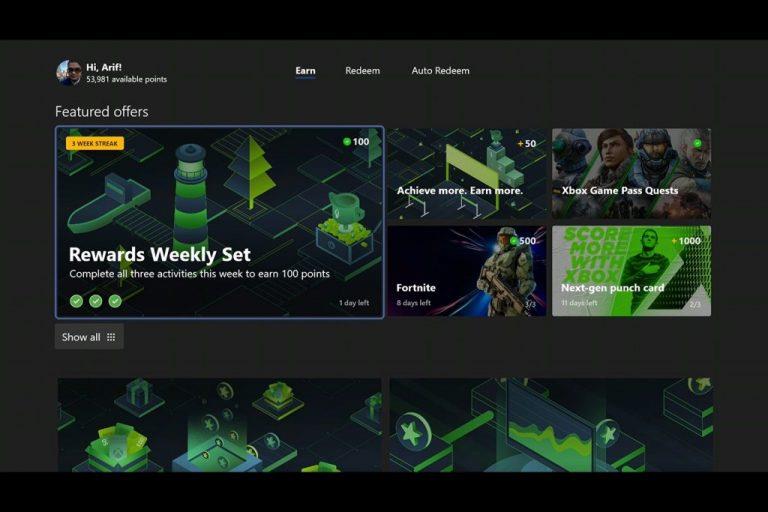
Microsoft पुरस्कारों का अधिकतम लाभ उठाने के लिए हमारी सूची में तीसरा सुझाव Xbox के साथ है। यदि आपके पास Xbox One या Xbox Series S | एक्स कंसोल, वहां माइक्रोसॉफ्ट रिवार्ड्स ऐप डाउनलोड करना सुनिश्चित करें। यह ऐप आपको एक "पुरस्कार साप्ताहिक सेट" देगा, जहां आप बोनस अंक अर्जित करने के लिए प्रत्येक सप्ताह अन्वेषण पूरा कर सकते हैं। आप किसी भी Xbox उपलब्धि के लिए भी 50 अंक प्राप्त कर सकते हैं, और एक विशिष्ट गेम या खोज खेलने के लिए अंक अर्जित कर सकते हैं। रिवार्ड्स वीकली सेट की अपनी एक स्ट्रीक प्रणाली भी है, जहां आप एक स्ट्रीक रखने के लिए 100 से 500 बोनस अंक अर्जित कर सकते हैं। फिर से, अधिक से अधिक संभावित अंक अर्जित करने के लिए स्ट्रीक्स जारी रखें!
Xbox पर मानक रिवार्ड्स ऐप के अलावा, हम आपको Xbox गेम पास अल्टीमेट को भी आज़माने का सुझाव देते हैं। $ 10 प्रति माह के लिए, आपको अपने कंसोल पर Xbox गेम पास हब पर कुछ बेहतरीन खोजों तक पहुंच प्राप्त होगी। आप साप्ताहिक, दैनिक और मासिक अंक अर्जित करने के लिए वहां खोज पूरी कर सकते हैं। quests काफी सरल हैं और जल्दी से जोड़ देंगे।
खरीदारी करें और अंक अर्जित करें
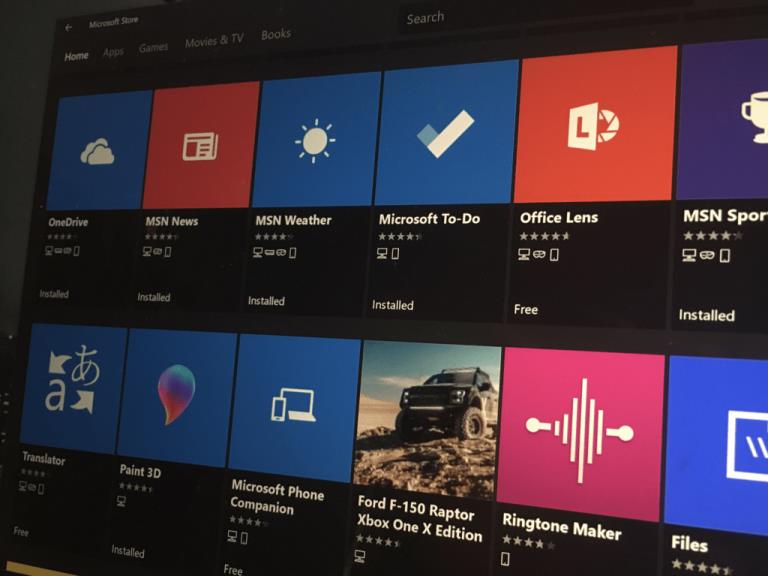
हमारी आखिरी युक्ति वह है जिसमें कुछ पैसे खर्च करना शामिल है। यदि आप Xbox या Windows 10 पर Microsoft Store पर फ़िल्में, टीवी शो या गेम खरीद रहे हैं, तो आप कुछ बोनस Microsoft पुरस्कार अंक अर्जित करेंगे। आप गेम, मूवी, टीवी शो, या सरफेस या अन्य एक्सेसरीज़ जैसे भौतिक हार्डवेयर पर Microsoft स्टोर पर ऑनलाइन खर्च किए गए प्रत्येक खोज डॉलर के लिए 1 अंक तक कमा सकते हैं।
इसके अलावा, आप कुछ खुदरा विक्रेताओं पर खर्च करने पर बिंग के माध्यम से भी कैशबैक कमाते हैं। यह बिंग रिबेट्स के माध्यम से है। अधिक जानने के लिए आप यहां इस पृष्ठ पर जा सकते हैं । एक बार जब आप बिंग रिबेट्स के माध्यम से खरीदारी करते हैं, तो पैसा पेपाल के माध्यम से आपके माइक्रोसॉफ्ट रिवार्ड्स खाते में वापस डाल दिया जाएगा, जिसमें कुछ छूट 7% -15% तक होगी।
हमें बताएं कि आप कैसे कमा रहे हैं!
हमें उम्मीद है कि आपको हमारा गाइड मददगार लगा होगा। यदि आप पहले की तुलना में अधिक दर पर अंक अर्जित कर रहे हैं, तो हमें नीचे टिप्पणी में बताएं। हमें यह जानकर खुशी होगी कि आप अपनी मेहनत से अर्जित किए गए Microsoft पुरस्कार बिंदुओं को कैसे खर्च करने की योजना बना रहे हैं। और याद रखें, माइक्रोसॉफ्ट की ताजा खबरों के लिए हमें ट्विटर पर फॉलो करें ।